- Base de Connaissances
- Password Boss
- Extension de navigateur web
Comment remplir un champ supplémentaire par l'extension navigateur de Password Boss ?
Cet article vous indique les étapes à suivre pour faire le remplissage d'un champ autre les informations d'authentification classique via l'extension du navigateur.
Certains sites web demandent dans leurs informations de connexion au service des champs complémentaires en plus du nom d'utilisateur et du mot de passe. On peut prendre l'exemple ici de la connexion sur Kaseya One ou l'information "Company Name" est demandée en plus :
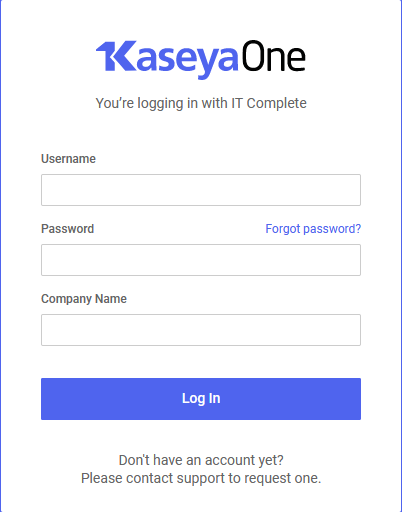
Dans mon objet Mot de passe de site web, seuls le nom d'utilisateur, le mot de passe et le 2FA peuvent être détectés. Il est cependant possible pour l'extension navigateur de remplir ce champ "Company Name" avec une valeur statique à définir dans l'objet de mon coffre-fort.
Cela fonctionne si la valeur attendue est de type : Text ; Password ; Checkbox.
Étape 1 : Identification du nom du champ
Sur la page web, il va falloir faire une analyse du code HTML, afin de détecter le nom de la variable dans la page qui correspond à la zone de saisie pour "Company Name".
En analysant le code HTML, la valeur du Company Name porte le même nom.
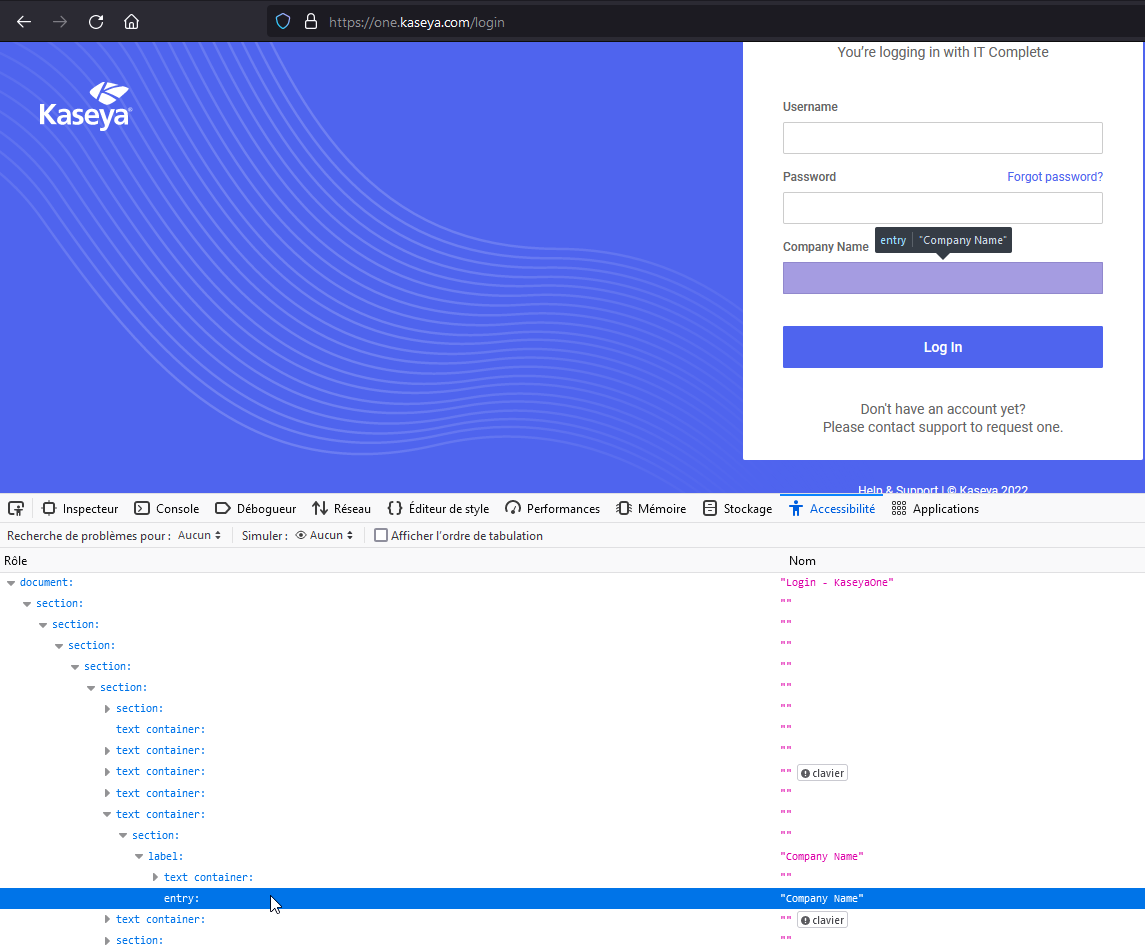
Étape 2 : Ajout de l'information dans l'objet Password Boss
Modifier votre objet qui correspond aux informations de connexion pour le site, puis faire un clic sur "+ Add Custom Field"
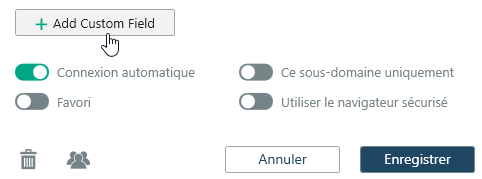
Saisir dans le champ "Name" le nom de valeur du champ dans le code HTML et dans le champ "Valeur" la valeur statique à définir. Puis faire Enregistrer
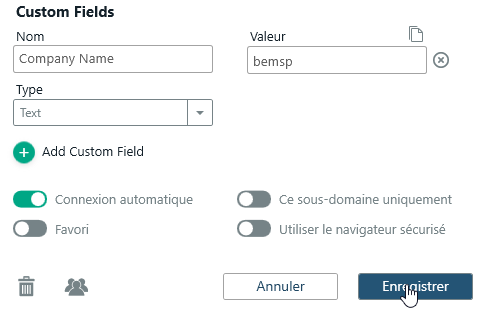
Étape 3 : Test de la connexion
Désormais, en vous rendant sur le site web, le champ Company Name est déjà prérempli par Password Boss :
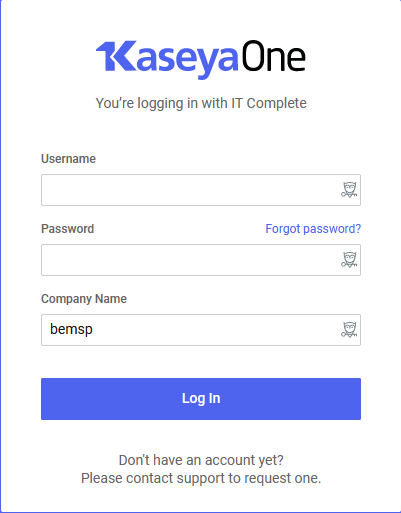
Reste à choisir son compte KaseyaOne comme objet pour se connecter.
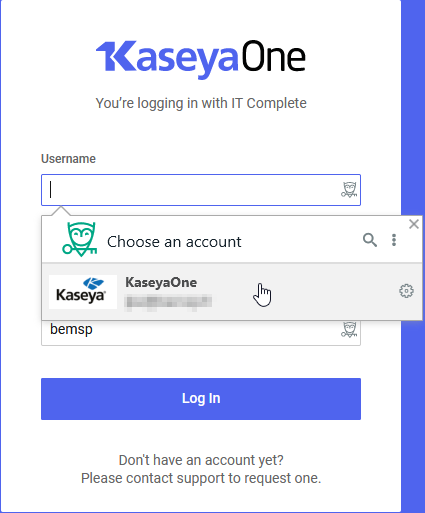
Désormais, la présence d'un champ complémentaire sur la page d'un site web n'est plus un frein à la connexion au service avec facilité.
Article en référence chez l'éditeur : CyberFox - Using Custom Fields
